图片馆如何把图片切割?图片馆把图片切割的方法
更新日期:2023-09-23 15:05:42
来源:系统之家
手机扫码继续观看

图片馆是一款非常好用的图片编辑应用软件,相信你应该也有使用吧,你知道图片馆如何把图片切割的吗?接下来我们一起往下看看图片馆把图片切割的方法吧。
方法步骤
1、在图片馆软件中直接右键点击想要切割的图片,找到“处理”中的“分割”功能,如果你之前已经安装过图片工厂,将会自动打开图片工厂进行切割处理,如果没有,则可以点击下面的链接一键下载;
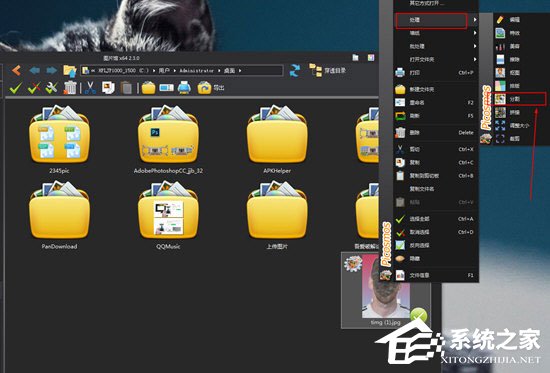
2、弹出分割的界面后,一共有两种切割方式供大家选择,大家可以在右边的功能栏中在找到“裁剪”和“分割”找到两种功能,先来说说裁剪,小编选择的是自由裁剪,裁剪就是利用裁剪框进行照片图片的选择,选择框中的区域就是保留的最终区域;
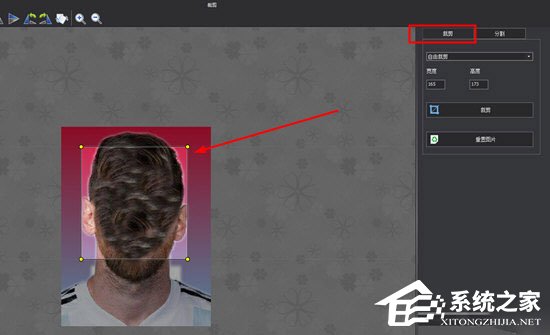
3、选择完成后点击“裁剪”即可完成图片的裁剪;
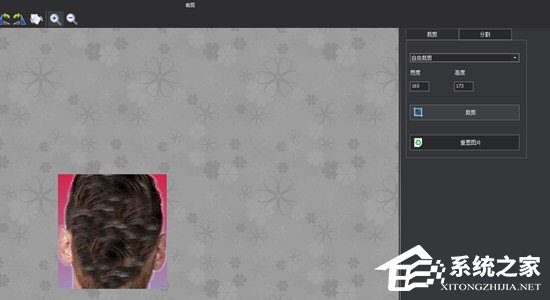
4、下面来说说分割功能,分割可以选择不同的行与列进行图片的分割,每个分割后的宽度与高度也可以自定义进行选择;
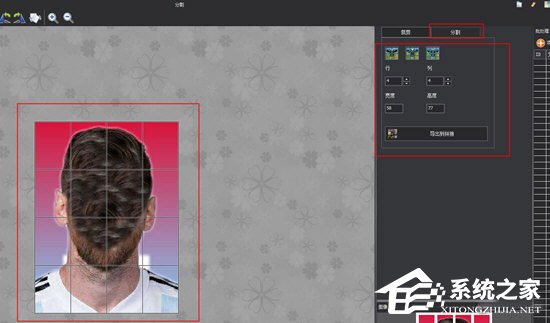
5、全部确认完成后点击“导出到拼接”选项即可完成图片的切割全部内容。
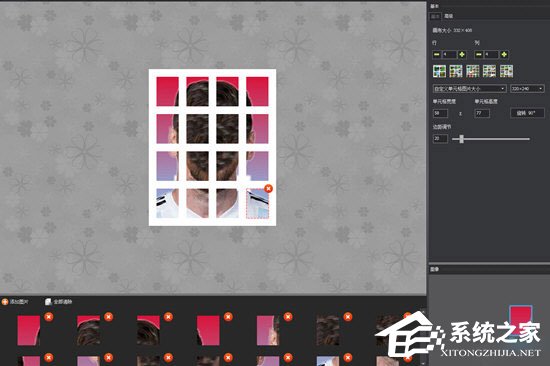
以上就是图片馆如何把图片切割的全部内容,按照以上方法操作,你就能轻松的掌握图片馆把图片切割的方法了。
该文章是否有帮助到您?
常见问题
- monterey12.1正式版无法检测更新详情0次
- zui13更新计划详细介绍0次
- 优麒麟u盘安装详细教程0次
- 优麒麟和银河麒麟区别详细介绍0次
- monterey屏幕镜像使用教程0次
- monterey关闭sip教程0次
- 优麒麟操作系统详细评测0次
- monterey支持多设备互动吗详情0次
- 优麒麟中文设置教程0次
- monterey和bigsur区别详细介绍0次
系统下载排行
周
月
其他人正在下载
更多
安卓下载
更多
手机上观看
![]() 扫码手机上观看
扫码手机上观看
下一个:
U盘重装视频












